当前位置:首页 > 大白菜资讯 > win10系统更新提示错误代码“0x80073712”的解决方法
win10系统更新提示错误代码“0x80073712”的解决方法
日期:2019-08-22 | 时间:12:27
想必大家都试过更新Win10系统,但是有些用户在更新的过程中,发现系统更新提示错误代码“0x80073712”,不知道该如何解决,下面就和小编一起来看一下win10系统更新提示错误代码“0x80073712”的解决方法吧!
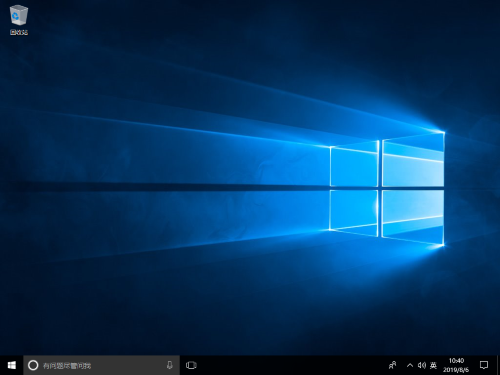
1、右键任务栏空白处,点击“任务栏设置”
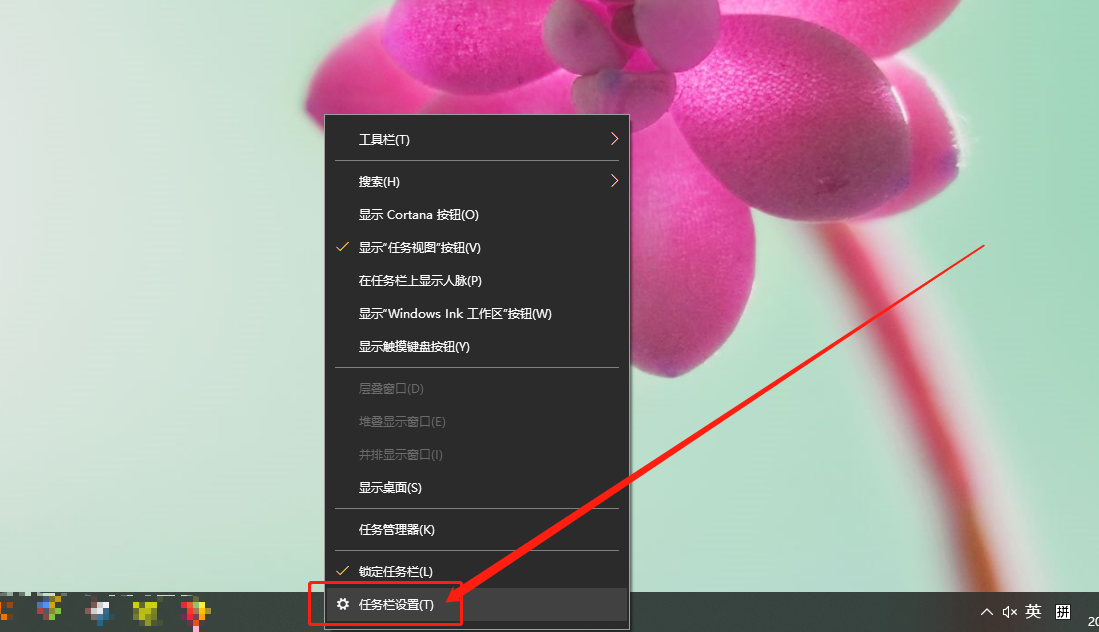
2、进入任务栏设置页面后,在右侧页面找到并关闭“当我右键单击 开始 按钮或按下Windows键+X时,在菜单中将命令提示符替换为 Windows powershell”的选项
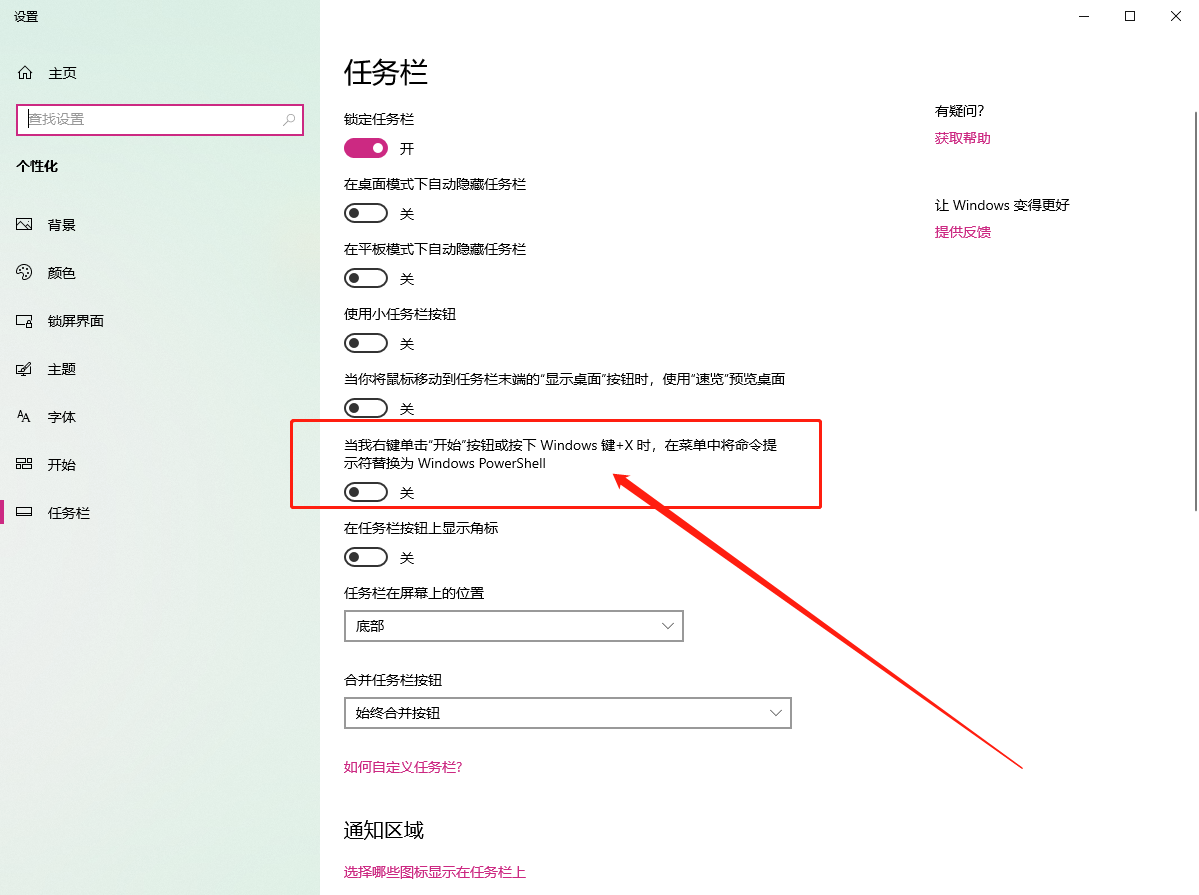
3、同时按住“win+x”打开隐藏菜单,点击“命令提示符(管理员)”
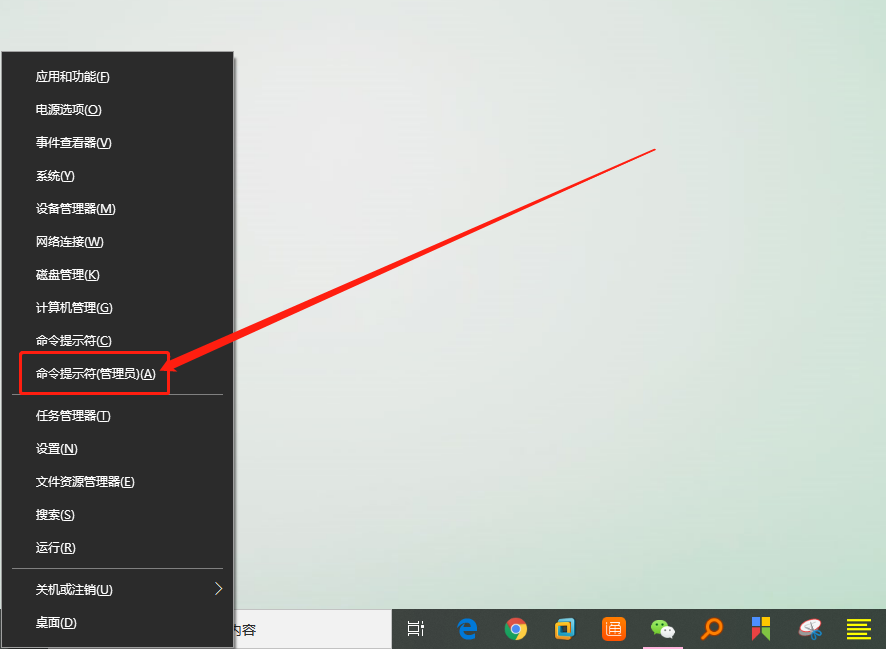
4、打开命令页面后,输入“DISM.exe /Online /Cleanup-image /Scanhealth”并按下回车,运行完毕后关闭页面
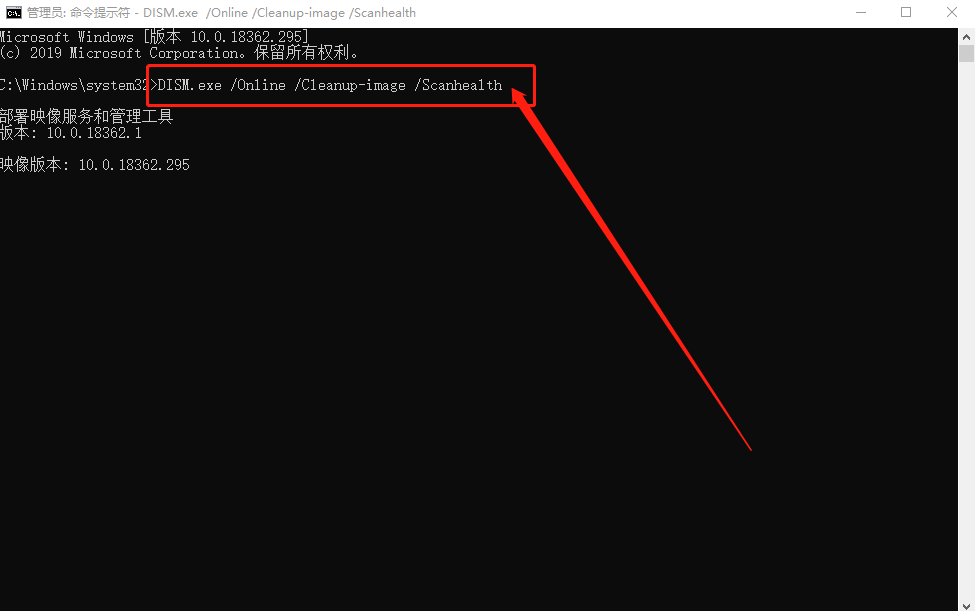
5、随后,重复步骤三,打开命令页面,输入“DISM.exe /Online /Cleanup-image /Restorehe”并回车即可
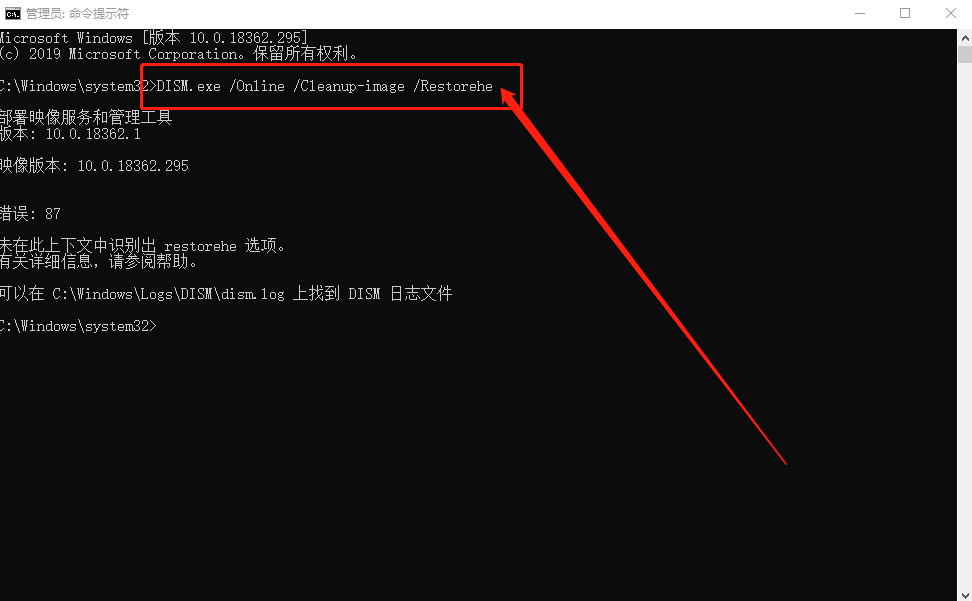
6、稍后,等待系统自动修复即可
以上就是win10系统更新提示错误代码“0x80073712”的解决方法,其实在系统更新的过程中,总会遇到各种问题,希望以上方法能帮助到各位用户!

